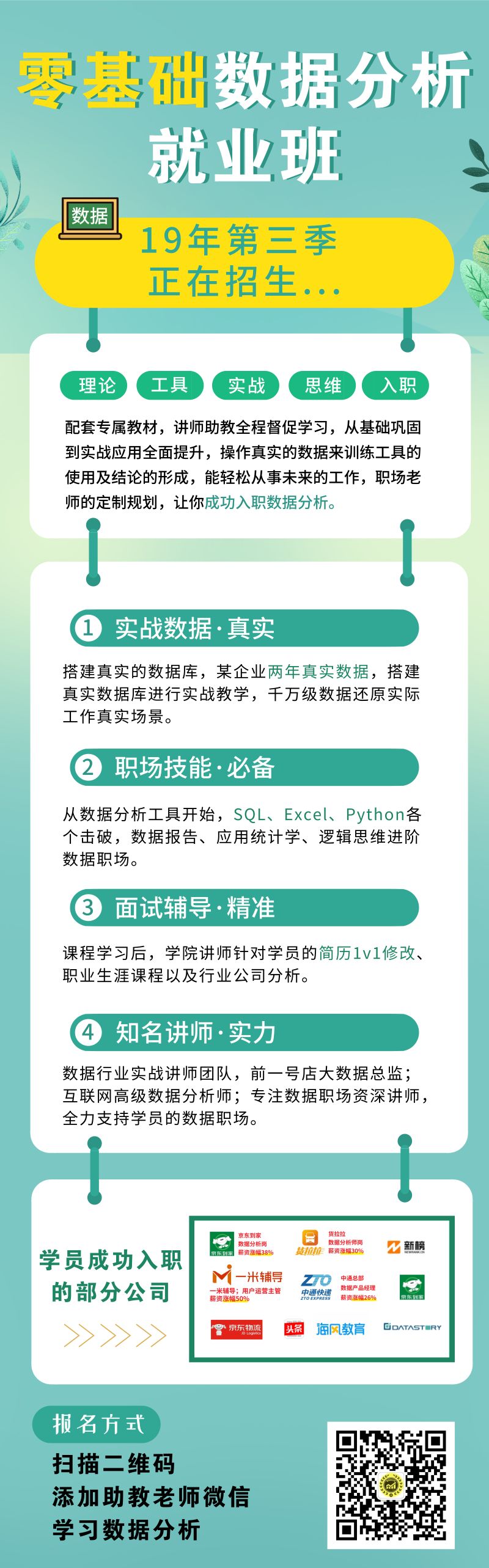想要十一出行的小伙伴们,想必前几天刚经历了一波抢票大战。顺便把一个 Python 抢票工具,送到了 GitHub 趋势榜第一。

这个项目名很干脆,就是“12306”,目前标星超过 12K。

这很可能是全 GitHub 最德高望重的购票小助手了,现在功能一直在更新,且已支持 Python 3.6 以上版本。
一些后起之秀也是在它的基础上开发出来,然后广受欢迎:
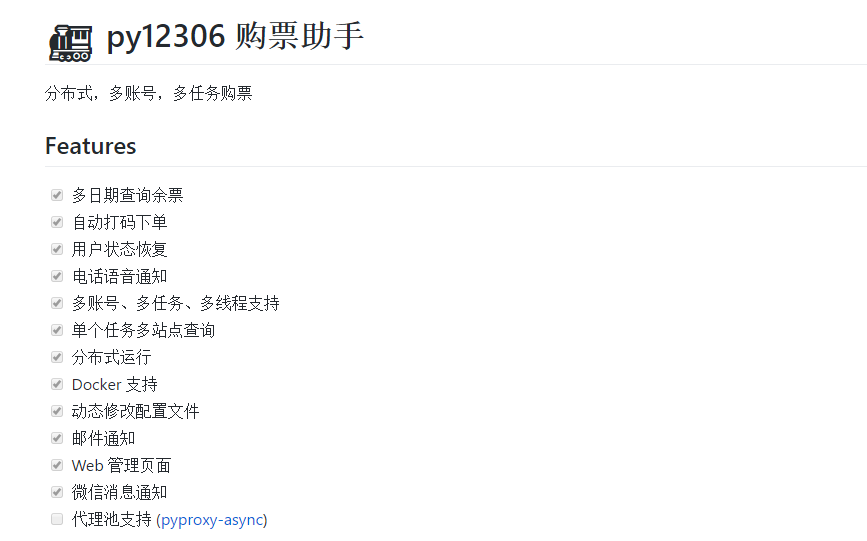
标星超 5K 的“py12306”便是其中之一,它支持分布式抢票。十一后面还有春运,如果需要抢票,可以试一下这些 Python 工具。已经有许多人亲测成功抢到票了。
12306 购票小助手
文贤平/文先森 (testerSunshine) 的抢票小助手“12306”,虽然诞生在 2018 年初,但最近一次提交代码,是在今年 9 月 5 日,现在还十分新鲜。
这只得力的小助手,思路清晰又紧凑:
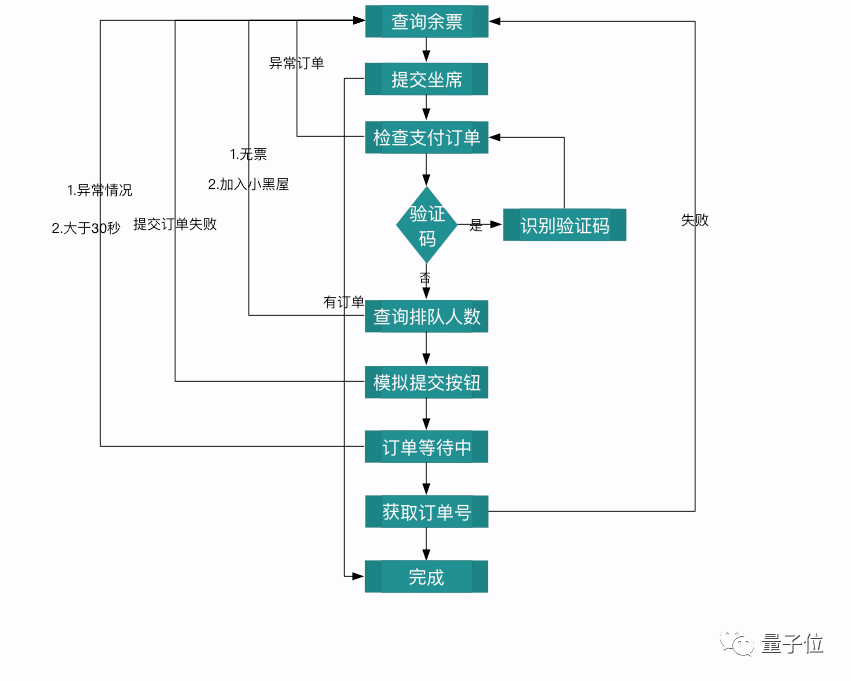
从查询余票开始,到付款完成,最后获取订单号。一气呵成,不怕人类手速太慢。
有了它,文先森去年就丝滑地抢到了回家的票。而后,便努力帮助抢票助手继续进化。
到目前为止,文先森与一众贡献者,已经在项目里提交了 361 次代码,实现的功能有这些:
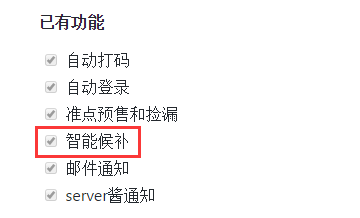
从更新日志看来,最近加入的重要功能是候补订单。所谓候补,就是在票卖完的情况下预先付款,等其他人退票之后自动补上,是我国 2019 年春运才出现的新机制。
但文先森也还不清楚,这项功能在抢票助手里的需求是怎样的,所以正在密集地尝试和调整:
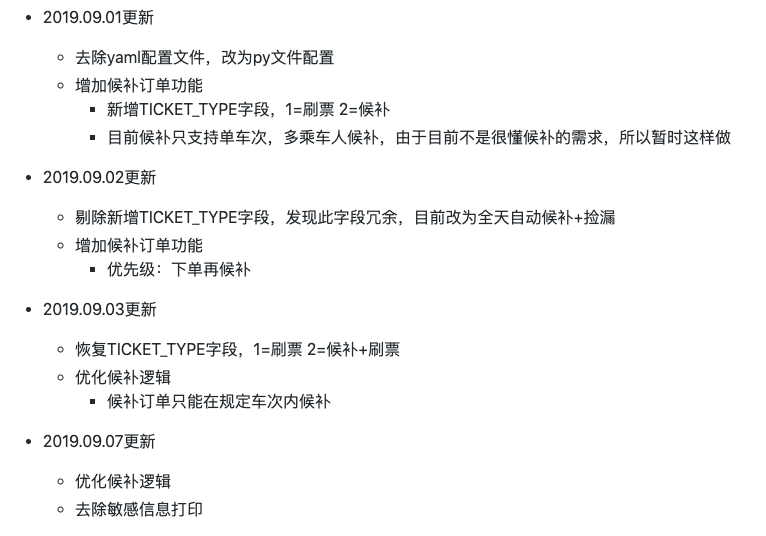
在实现新功能的同时,已有的功能也在不断优化。这个抢票工具越来越强大,已具备自动打码、自动登陆、准点预售和捡漏、智能候补、邮件通知、 pushbear 通知等功能。GitHub 标星数量比起年初的 4K,也已经翻了两番。
随着项目的成长,文先森在 8 月 31 日宣布了一件重要的事:放弃支持 Python 2.7,只支持 3.6 以上版本。
下面让我们具体看看这个项目:
①依赖库
验证码目前可以本地识别,需要下载模型,放于项目根目录,全部代码来源于此项目(https://github.com/zhaipro/easy12306),表示感谢
PS:
1. 模型下载链接:https://pan.baidu.com/s/1rS155VjweWVWIJogakechA 密码:bmlm
2. git仓库下载:https://github.com/testerSunshine/12306model.git
项目依赖包查看 requirements.txt:https://github.com/testerSunshine/12306/blob/master/requirements.txt
安装方法 x:
root 用户(避免多 Python 环境产生问题):pip3 install -i https://pypi.tuna.tsinghua.edu.cn/simple -r requirements.txt
非 root 用户(避免安装和运行时使用了不同环境):pip3 install -i https://pypi.tuna.tsinghua.edu.cn/simple -r requirements.txt
②项目使用说明
服务器启动:
如果你的服务器安装了 Docker 与 Docker-Compose, 那么就可以通过 Docker-Compose 进行启动。
docker.sh 脚本对此进行了封装,可以通过如下命令进行启动:sudo ./docker.sh run #创建一个镜像并启动容器,如果镜像已经创建过了会直接启动容器。
sudo ./docker.sh restart #修改配置文件后,通过此名命令可重新加载容器运行。
sudo ./docker.sh rm #删除容器。
sudo ./docker.sh drun #后台运行容器。
sudo ./docker.sh logs #在后台运行时,通过此命令查看运行的内容。
注:针对没有 Docker 环境的同学提供了 Docker 安装脚本(Centos7)- sudo ./docker_install_centos.sh。
③目录对应说明
目录对应说明如下:
agency-cdn 代理
config-项目配置
verify-自动打码
init-项目主运行目录
inter-接口
myException-异常
myUrllib request 网络请求库
④日志例子
成功 log,如果是购票失败的,请带上失败的 log 给我,我尽力帮你调,也可加群一起交流,程序只是加速买票的过程,并不一定能买到票:
正在第355次查询 乘车日期: 2018-02-12 车次G4741,G2365,G1371,G1377,G1329 查询无票 代理设置 无 总耗时429ms车次: G4741 始发车站: 上海 终点站: 邵阳 二等座:有正在尝试提交订票...尝试提交订单...出票成功排队成功, 当前余票还剩余: 359 张正在使用自动识别验证码功能验证码通过,正在提交订单提交订单成功!排队等待时间预计还剩 -12 ms排队等待时间预计还剩 -6 ms排队等待时间预计还剩 -7 ms排队等待时间预计还剩 -4 ms
排队等待时间预计还剩 -4 ms恭喜您订票成功,订单号为:EB52743573, 请立即打开浏览器登录12306,访问‘未完成订单’,在30分钟内完成支付!
推荐有动手能力的朋友使用,抢票事半功倍。所以,多试几种工具也是好的,尤其是可以同时进行多个任务的那种。
一位名叫 pjialin 的程序员,借鉴了文先森的部分代码实现,开发了一个分布式工具,名叫 py12306 购票助手。
就是说,一台机器抢不到,可以让许多硬件一起跑。它还支持多任务 (多班列车) 、多日期、多账号一起查。另一个机智的功能是,同时观察多个始发站和到达站的组合。
比如,北京出发的票没有了,就跑去下一站上车;或者家门口买不到,就直接买到终点:愿意妥协但限于手速的小伙伴,也能交给工具自动查看了。
项目作者说,试过文先森的算法和 bypass12306 未果,这才做出了自己的抢票工具。
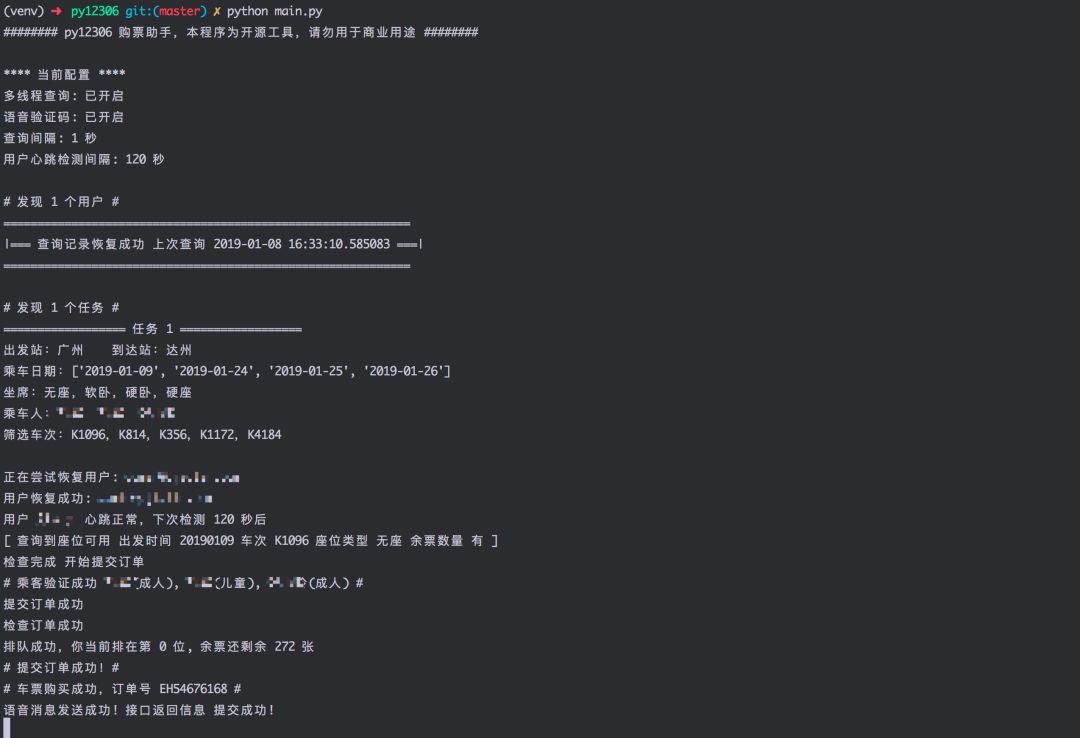
同样是支持 Python 3.6 以上版本,这个项目现在也有 5K 标星了。

下面我们来看看使用方法:PS:py12306 需要运行在 python 3.6 以上版本(其他版本暂未测试)。
①安装依赖git clone https://github.com/pjialin/py12306
pip install -r requirements.txt
自动打码:验证码可以本地识别,所用的模型和算法均来自:
语音通知:语音验证码使用的是阿里云 API 市场上的一个服务商,需要购买后将 appcode 填写到配置中:https://market.aliyun.com/products/56928004/cmapi026600.html
③启动前测试
目前提供了一些简单的测试,包括用户账号检测,乘客信息检测,车站检测等。
开始测试 -t:
参数列表如下:
-t:测试配置信息
-t -n:测试配置信息以及通知消息
-c:指定自定义配置文件位置
分布式集群依赖于 Redis,目前支持情况:
单台主节点多个子节点同时运行。
主节点宕机后自动切换提升子节点为主节点。
主节点恢复后自动恢复为真实主节点。
配置通过主节点同步到所有子节点。
主节点配置修改后无需重启子节点,支持自动更新。
子节点消息实时同步到主节点。
使用:将配置文件的中 CLUSTER_ENABLED 打开即开启分布式。
目前提供了一个单独的子节点配置文件 env.slave.py.example 将文件修改为 env.slave.py,通过 python main.py -c env.slave.py 即可快速启动。
Docker 使用
①将配置文件下载到本地
docker run --rm pjialin/py12306 cat /config/env.py > env.pycurl https://raw.githubusercontent.com/pjialin/py12306/master/env.docker.py.example -o env.py
docker run --rm --name py12306 -p 8008:8008 -d -v $(pwd):/config -v py12306:/data pjialin/py12306
当前目录会多一个 12306.log 的日志文件,tail -f 12306.log。
Docker-Compose 中使用如下:
①复制配置文件cp docker-compose.yml.example docker-compose.yml
②从 Docker-Compose 运行
在 docker-compose.yml 所在的目录使用命令:
Web 管理页面
目前支持用户和任务以及实时日志查看,更多功能后续会不断加入。
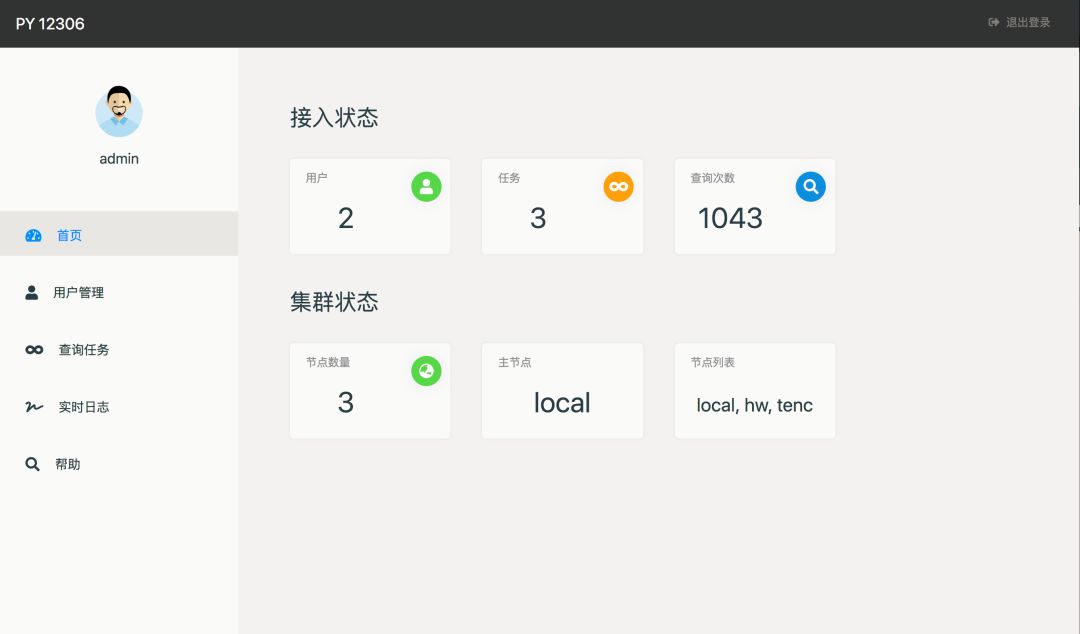
打开 Web 功能需要将配置中的 WEB_ENABLE 打开,启动程序后访问当前主机地址 + 端口号 (默认 8008) 即可,如 http://127.0.0.1:8008。
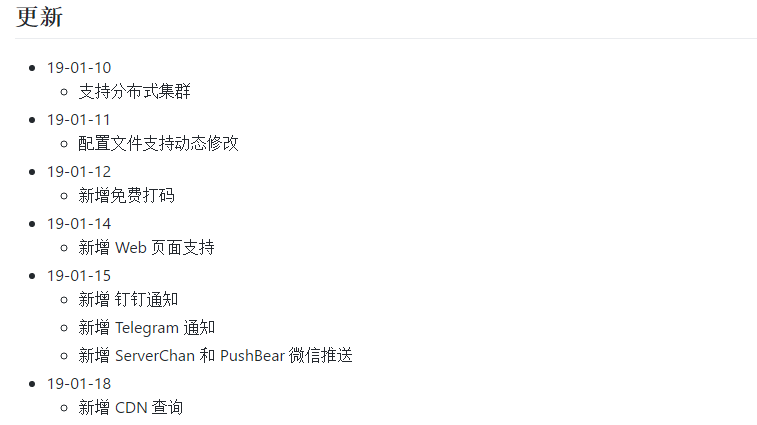
关于防封:目前查询和登录操作是分开的,查询是不依赖用户是否登录,放在 A 云 T 云容易被限制 IP,建议在其他网络环境下运行。


最后,祝小伙伴们十一都能顺利回家顺利出游!
零基础入职数据分析·就业班
正在招生中...
课程强调真实的业务分析实战
零售企业2年的真实数据
10万+数据实操练习,还原数据分析场景
掌握数据分析技能
扫描下方二维码,学习数据分析